Recupere los datos perdidos / eliminados de la computadora, disco duro, unidad flash, tarjeta de memoria, cámara digital y más.
Formas rápidas de recuperar archivos borrados de la papelera de reciclaje de Mac vacía
 Actualizado por Lisa ou / 26 de febrero de 2021 09:00
Actualizado por Lisa ou / 26 de febrero de 2021 09:00Sus archivos eliminados recientemente estarán en la Papelera de Mac. Por lo tanto, puede volver a colocar los archivos eliminados en el lugar original. ¿Pero qué pasa si vacías la basura por error? ¿Es posible deshacer la papelera vacía en Mac?
En realidad, los archivos eliminados todavía se almacenan en su Mac antes de ser reemplazados por archivos nuevos guardados. Aunque no puedes encontrar esos archivos borrados del sistema.
Afortunadamente, el software de recuperación de datos de Mac puede ayudarlo a encontrar y recuperar archivos borrados de la papelera vacía sin respaldo. Por cierto, incluso puedes recuperar correos electrónicos eliminados permanentemente en Mac, así como otros tipos de archivos. Simplemente deje de usar la unidad en la que están sus archivos eliminados.
De lo contrario, la tasa de éxito de la recuperación de la Papelera de reciclaje de Mac se reducirá mucho.


Lista de Guías
1 Cómo eliminar archivos en Mac correctamente
Aquí hay formas comunes en que puede eliminar archivos o carpetas en Mac. Es posible que algunos archivos eliminados no estén en la Papelera. Pero todos esos archivos Mac eliminados son recuperables. Usted puede recuperar archivos borrados en Mac Gratis con diferentes métodos.
- Arrastre y suelte los archivos a la Papelera Mac directamente.
- Prensa Optión, Comando y Borrar Claves para borrar archivos de forma permanente.
- Elige Eliminar inmediatamente del desplegable Archive Menú para eliminar un archivo en Mac sin Papelera (solo para macOS nuevos).
- Vacíe la Papelera en Mac regularmente para que Mac funcione más rápido.
- Seleccione Vaciar Papelera del desplegable Finder Lista para eliminar los archivos borrados de la Papelera Mac.
2 Cómo recuperar datos de la papelera de reciclaje de Mac
Es fácil recuperar archivos borrados de la Papelera de reciclaje de Mac. Puede hacer clic derecho en el archivo y elegir Volver para resolver el problema. Entonces, ¿qué hay de recuperar la basura vacía en Mac? Usted puede obtener el completo Recuperación de basura de Mac tutorial aquí
Método 1: la mejor manera de recuperar la basura vaciada en Mac
FoneLab Mac Data Retriever puede mostrarle todos los archivos eliminados, incluido el Papelera de reciclaje de Mac vaciada. Análisis Rápido y Análisis en profundidad Los modos también son útiles. Puede escanear archivos borrados en vaciado Papelera de reciclaje en Mac más rápido que otras herramientas.
Con el amplio soporte de escenarios recuperables, tipos de archivos, formatos y unidades, puede realizar una recuperación vacía de la Papelera de reciclaje en Mac sin restricciones adicionales.
En una palabra, puede recuperar la Papelera de reciclaje vacía y recuperar los archivos eliminados permanentemente con facilidad aquí.
- Recupere fotos, videos, documentos, correos electrónicos, audios y otros archivos de la Papelera vacía en Mac.
- Recupere los archivos eliminados o perdidos debido a la eliminación, el formateo, el ataque de virus, el bloqueo del sistema Mac, el problema del disco duro y otros escenarios.
- Busque cualquier archivo eliminado por nombre, ruta, extensión, tamaño de archivo y fecha de creación / modificación.
- Alcance la tasa de éxito del 95% para la recuperación de la papelera de reciclaje de Mac.
FoneLab Data Retriever: recupera los datos perdidos / eliminados de la computadora, disco duro, unidad flash, tarjeta de memoria, cámara digital y más.
- Recupere fotos, videos, documentos y más datos con facilidad.
- Vista previa de datos antes de la recuperación.
Paso 1Descarga e instala Software de recuperación de basura para Mac. Encontrar Recuperación de datos de Mac y haga clic Inicio abajo. Estarás en la interfaz real para restaurar la Papelera en Mac.

Paso 2Elija el tipo de archivo que desea recuperar. Luego marque antes La Basura en la esquina inferior izquierda Hacer clic Escanear para iniciar un proceso de escaneo rápido.

Paso 3Verifique y obtenga una vista previa de los archivos mientras escanea el volumen del disco seleccionado. Si no puede encontrar sus archivos eliminados, puede hacer clic en Análisis en profundidad para buscar archivos en la Papelera vacía en Mac.

Paso 4Seleccione y filtre sus archivos eliminados. Hacer clic Recuperar para recuperar archivos borrados de La Basura en mac Tenga en cuenta que es mejor que guarde los archivos recuperados en una nueva unidad en caso de que se sobrescriban los datos, como un disco duro externo y más.

Método 2: Cómo recuperar archivos borrados en Mac sin software
Puede recuperar archivos borrados en Mac con terminal. Es un programa incorporado que permite a los usuarios ejecutar tareas con las líneas de comandos de Unix. Sin embargo, este método no es adecuado para deshacer la Papelera vacía en Mac. Es difícil recuperar los archivos eliminados de la Papelera vacía en Mac.
Paso 1Haga clic en el Spotlight Icono en la esquina superior derecha de Mac, que parece una lupa. Bueno, puedes presionar Comando y Barra espaciadora para lanzar Spotlight también.
Paso 2Tipo de Propiedad terminal y pulse Participar para ejecutar la aplicación Terminal.
Paso 3Tipo de Propiedad nombre de archivo mv ../ y pulse Participar. Luego escribe Dejar seguir adelante.
Paso 4Ve a Finder y encuentra tu archivo eliminado. Puede guardarlo manualmente en un lugar seguro.
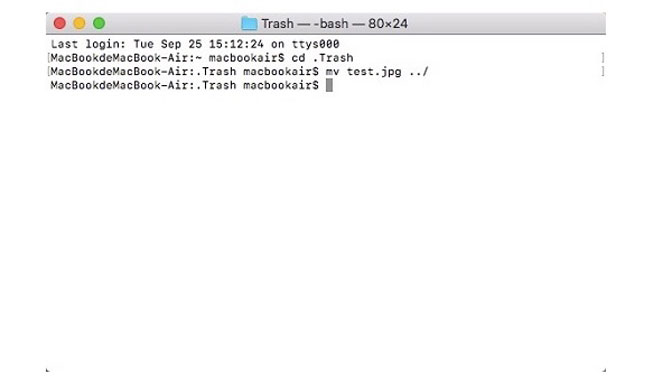
Nota: si elimina archivos en un disco duro externo en Mac, sus archivos eliminados no estarán en la Papelera en Mac. Hay un escondido .Se golpea carpeta. Por lo tanto, es a menos que deshacer la basura vacía de Mac. Tu puedes correr FoneLab Mac Data Retriever Para recuperar archivos borrados de un disco externo de la Papelera.
Eso es todo para la recuperación de la Papelera de reciclaje de Mac. Si desea recuperar la Papelera vacía en Mac, se recomienda utilizar FoneLab Data Retriever. Es gratis para descargar y usar. La versión de prueba gratuita es la misma que la versión completa. La única diferencia es el gris Recuperar botón. Puede activarlo con una clave de licencia según sus necesidades.
FoneLab Data Retriever: recupera los datos perdidos / eliminados de la computadora, disco duro, unidad flash, tarjeta de memoria, cámara digital y más.
- Recupere fotos, videos, documentos y más datos con facilidad.
- Vista previa de datos antes de la recuperación.
A continuación se muestra un video tutorial para referencia.


